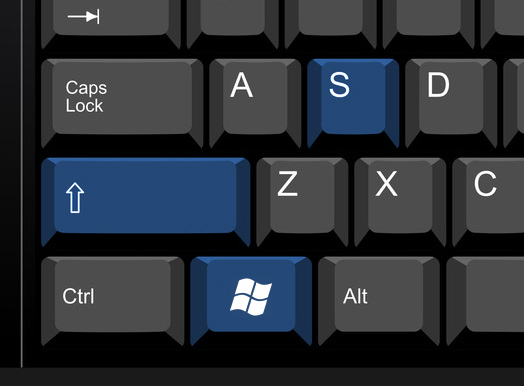Οι φορητοί υπολογιστές είναι μικροί υπολογιστές με κινητό τηλέφωνο που διαθέτουν touchpad (touchpad) για τον έλεγχο της πλοήγησης. Παρόλα αυτά, πολλοί προτιμούν ακόμα ένα οπτικό ποντίκι.
Σήμερα, υπάρχουν ενσύρματες και ασύρματες συσκευές. Με τη σύνδεση ενός ενσύρματου ποντικιού, δεν υπάρχουν δυσκολίες, αλλά η οπτική απαιτεί συχνά ειδικές συνθήκες. Μπορείτε να μάθετε πώς να συνδέσετε ένα ασύρματο ποντίκι σε ένα φορητό υπολογιστή στο παρακάτω άρθρο.
Πώς να συνδέσετε ένα ασύρματο ποντίκι λέιζερ σε ένα φορητό υπολογιστή
Τα ασύρματα ποντίκια λειτουργούν ακριβώς όπως τα ενσύρματα ποντίκια. Η απόχρωση είναι ο τρόπος που συνδέεστε με ένα φορητό υπολογιστή. Ασύρματο εξοπλισμό με δέκτες USB. Οι πληροφορίες μεταδίδονται χρησιμοποιώντας την τεχνολογία Bluetooth. Όλα τα ασύρματα ποντίκια έχουν σχεδόν τα ίδια χαρακτηριστικά και δυνατότητες. Διαφέρουν κυρίως σε εμφάνιση. Ως εκ τούτου, αγοράζοντας μια συσκευή, όλα θα εξαρτηθούν από τις προτιμήσεις σας.
Η ακολουθία της εργασίας:
- Πρώτα απ 'όλα, τοποθετήστε τις μπαταρίες στο ποντίκι. Η υποδοχή βρίσκεται στο κάτω μέρος της. Γυρίστε, σπρώξτε το καπάκι με μάνδαλα ή πιέστε το κουμπί που προορίζεται για αυτό. Τώρα βάζουμε τις κατάλληλες μπαταρίες στην υποδοχή, ακολουθώντας τις οδηγίες για την τοποθεσία τους. Συχνότερα χρησιμοποιούμενος τύπος ΑΑΑ ή ΑΑ. Κλείστε το κάλυμμα του διαμερίσματος και ενεργοποιήστε το ποντίκι (διακόπτης στην πλευρά ή στο κάτω μέρος). Τηρείτε την πολικότητα των μπαταριών, ώστε να μην καταστρέψετε τη συσκευή.
- Ο δέκτης (συσκευή για τη λήψη δεδομένων από το ποντίκι) είναι συνδεδεμένη στη θύρα USB του φορητού υπολογιστή.
- Τώρα το ποντίκι και ο πομπός πρέπει να ξεκινήσουν αυτόματα. Ορισμένα μοντέλα διαθέτουν ειδικά κουμπιά για αυτό. Κάνοντας κλικ σε αυτό, ξεκινάτε τη διαδικασία και μετά από μισό λεπτό εμφανίζεται ένα μήνυμα στην οθόνη σχετικά με την επιτυχημένη εργασία. Ορισμένα είδη διαθέτουν λειτουργία "plug and play" - δυνατότητα αυτόματης σύνδεσης χωρίς εγκατάσταση προγραμμάτων οδήγησης. Εάν το ποντίκι δεν υποστηρίζει αυτή τη λειτουργία, τότε τα προγράμματα οδήγησης θα φορτωθούν μετά την έναρξη λειτουργίας του πομπού. Εάν αυτό δεν συμβεί, τότε θα πρέπει να αναζητήσετε τον οδηγό τον εαυτό σας, να το κατεβάσετε και να τον ενεργοποιήσετε.
- Το τελευταίο βήμα είναι να προσδιορίσετε εάν το ποντίκι λειτουργεί. Αν η κίνηση του οδηγεί στην κίνηση του εικονιδίου στην οθόνη, τότε όλα γίνονται σωστά.
Σημαντικό! Αντί για μπαταρίες, μπορείτε να χρησιμοποιήσετε μπαταρίες.
Το ποντίκι Bluetooth θα λειτουργεί καλά με βάση τις τυπικές παραμέτρους που είναι ενσωματωμένες στο λειτουργικό σύστημα. Ωστόσο, σε περίπτωση αγοράς με τη δυνατότητα να ορίσετε ειδικές παραμέτρους, θα πρέπει να εκτελέσετε λίγο περισσότερη ενέργεια. Το λογισμικό στην περίπτωση αυτή μεταφορτώνεται από τον ιστότοπο του κατασκευαστή ή περιλαμβάνεται στο μέσο με ένα ποντίκι.
Εάν το πλαίσιο περιέχει δίσκο οδηγού, θα πρέπει να τα εγκαταστήσετε σε φορητό υπολογιστή. Ο δίσκος πρέπει να εισαχθεί στη μονάδα δίσκου. Το πιο πιθανό είναι ότι η εκκίνηση θα ενεργοποιηθεί και θα ανοίξει το περιεχόμενο του δίσκου. Στη συνέχεια, πρέπει να ξεκινήσετε τη λήψη του προγράμματος οδήγησης. Αν το autorun δεν συμβεί, τότε μέσω του εξερευνητή ανοίξτε το δίσκο και αναζητήστε αρχεία σε αυτό που ονομάζονται, για παράδειγμα, setup.exe ή install.exe. Πρέπει να ανοίξουν.
Σύνδεση οπτικού ποντικιού μέσω σύνδεσης Bluetooth
Το πρώτο πράγμα που πρέπει να κάνετε είναι να τρέξετε σε φορητό υπολογιστή Bluetooth. Στη συνέχεια, συμπεριλάβετε στο μενού του μια αναζήτηση για gadgets διαθέσιμα για σύνδεση. Ένα ποντίκι πρέπει να εμφανίζεται στη λίστα.
Οι αποχρώσεις της αναγνώρισης του ποντικιού σε διάφορα λειτουργικά συστήματα:
- Windows 7: Ανοίξτε τον πίνακα ελέγχου, αναζητήστε μια ενότητα σχετικά με τη σύνδεση συσκευών. Σε αυτή την ενότητα πρέπει να προσθέσετε μια νέα συσκευή - το ποντίκι.Στη συνέχεια, κάντε κλικ στο κουμπί "Επόμενο" και η διαδικασία προσθήκης ολοκληρώθηκε.
- Windows 8: Για να ανοίξετε γρήγορα το μενού αναζήτησης για συσκευές που μπορούν να συνδεθούν μέσω bluetooth, χρησιμοποιήστε τα πλήκτρα Win + S. Στο παράθυρο, επιλέξτε ένα νέο gadget, μετά το οποίο ο φορητός υπολογιστής θα αρχίσει να προσδιορίζει το ποντίκι. Όταν εντοπιστεί μια συσκευή, ο χρήστης πρέπει απλά να την προσθέσει.
- Mac OS X: Για να συνδεθείτε, πρέπει να ενεργοποιήσετε την ασύρματη σύνδεση και να ανοίξετε τις ρυθμίσεις του συστήματος. Στην ενότητα "Συσκευές", αναζητούμε τη συσκευή μας και αναγνωρίζουμε.
Για τη σωστή λειτουργία της συσκευής, είναι κατάλληλες τόσο οι τυπικές ρυθμίσεις συστήματος όσο και τα ειδικά προγράμματα.
Αυτά τα απλά βήματα θα σας βοηθήσουν να συνδέσετε ένα οπτικό ποντίκι. Είναι ένα πολύ βολικό gadget με το οποίο μπορείτε να ξεχάσετε τα μπερδεμένα καλώδια. Τα ποντίκια αυτού του τύπου διαφέρουν ανάλογα με τον κατασκευαστή, συνεπώς, κατά την εγκατάσταση, μπορεί να προκύψουν αποχρώσεις. Το γενικό σχήμα ενεργειών θα σας βοηθήσει να συνδέσετε γρήγορα μια ασύρματη συσκευή. Εξάλλου, το σχέδιο εργασίας είναι το ίδιο για όλους, αλλά υπάρχουν σχετικά μικρές αποχρώσεις στη σύνδεση.
Βίντεο - Σύνδεση ασύρματου ποντικιού με φορητό υπολογιστή
Στην περίπτωση που ο αλγόριθμος των ενεργειών μας δεν σας βοήθησε να κάνετε τη σωστή σύνδεση του ασύρματου ποντικιού και ποντικιού, παρακολουθήστε ένα βίντεο σχετικά με το θέμα. Θα σας βοηθήσει εύκολα, γρήγορα και απλά να συνδέσετε τη συσκευή σε φορητό υπολογιστή ή υπολογιστή.